VeryCapture是一款功能十分强大的截图软件,VeryCapture除了可以方便小伙伴截图操作,此外,你还可以通过使用VeryCapture进行录制一个GIF动图,VeryCapture是支持GIF动图的制作的,只需要你将需要制作动图的窗口提前准备好,然后再使用VeryCapture的GIF功能进入到录制的页面中,在录制的时候,软件自动选择的是延时截图功能进行录制窗口,当你录制好之后,该视频是自动保存在自己的电脑本地中的,那么我们现在一起来看看如何使用VeryCapture录制GIF动图的具体操作方法吧,如果你感兴趣的话可以和小编一起来看看方法教程。

1.首先我们可以直接将VeryCapture打开,然后在页面中点击【GIF】功能选项进入到页面中。

2.然后用鼠标框选出自己想要录制的窗口,之后将鼠标点击页面任意一个地方即可进行录制。

3.当你录制完成之后,点击录制窗口下的暂停和结束按钮即可结束录制。

4.录制完成后,会弹出一个保存录制视频的列表窗口,在GIF窗口下,即可查看到我们刚才录制的GIF视频。

5.你可以双击GIF视频,即可查看到录制的一个效果,如图所示。

6.此外,你也可以直接点击该GIF视频,然后点击更改文件名的图标进行文件名的修改。

7.如果你想要查看该GIF的保存路径,那么点击右上角的文件夹图标进入到本地文件夹的页面即可查看,如图所示。

以上就是关于如何使用VeryCapture录制GIF动图的具体操作方法,只需要点击GIF功能选项进行录制就可以了,在录制的窗口中会有一个录制的时间提示,一般GIF动图的时间只有几秒钟,所以当录制几秒之后,可以将其点击暂停或者结束按钮,将其保存在本地电脑中,感兴趣的小伙伴可以操作试试。
 win10日志好多错误怎么解决
win10日志好多错误怎么解决
win10的日志可以详细的了解系统使用情况,很多的用户在寻找自......
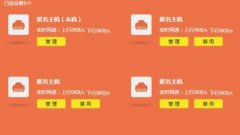 路由器限速了详细教程
路由器限速了详细教程
路由器是我们日常生活中需要经常使用的一种工具,能够很好的......
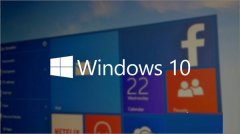 win10和win7哪个吃硬件详细介绍
win10和win7哪个吃硬件详细介绍
我们对于win10和win7系统,肯定会忍不住的去对其进行对比,也有......
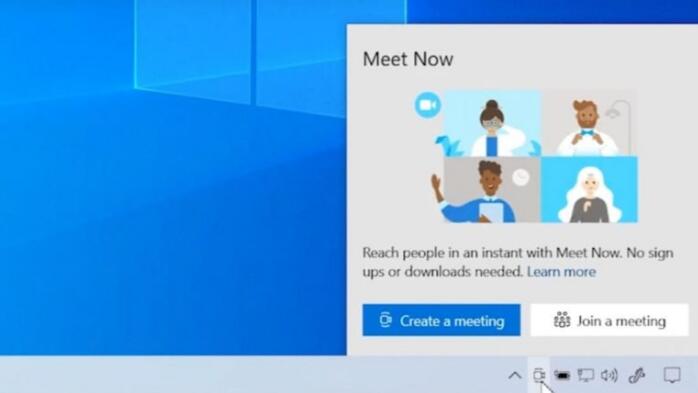 新的Insider内部版本使Win10立即见面
新的Insider内部版本使Win10立即见面
新的Insider内部版本使Win10立即见面 开发人员频道中的Windows Ins......
 WPS Word文档有虚线边框的解决方法
WPS Word文档有虚线边框的解决方法
很多小伙伴在对文字文档进行编辑时可能会遇到文档中出现虚线......

photoshop是专门用来制作海报、图片等之类的设计软件,大家在使用该软件进行设计图片的时候,想要将两张图片合并在一起,那么怎么操作呢,这对于一些新手小伙伴们来说,是非常困难的,因...
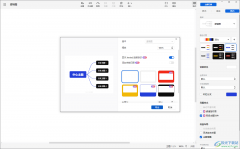
xmind思维导图是我们非常喜欢且常常在使用的一款导图软件,有的小伙伴在使用该思维导图进行编辑之后,想要将编辑的导图内容进行导出为jpg图片格式,那么我们该如何设置呢,在该导图工具...
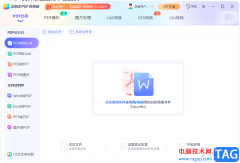
相信部分用户的电脑上都会下载安装一款PDF处理软件,便于用来解决PDF格式的转换或是加密等,其中就会有用户下载安装2345PDF转换器,这款软件除了给用户提供PDF文件各种格式的转换功能外,...
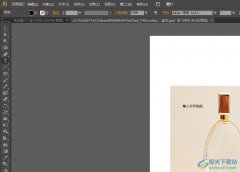
illustrator是一款功能强大的工业标准矢量插画软件,它可以应用在印刷出版、海报书籍排版、专业插画、多媒体图像处理和互联网页面的制作等,很适合生产任何小型设计到大型的复杂项目,因...
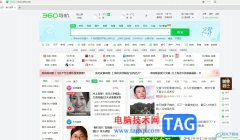
360极速浏览器是一款没有广告的极简浏览器,它为用户带来了快速且安全的上网浏览速度,并且还可以有效保护用户浏览隐私的安全性,所以大部分用户在使用360极速浏览器软件时,都会选择使...
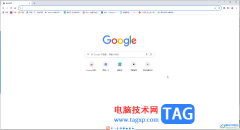
谷歌浏览器是一款非常好用的软件,很多小伙伴都在使用。如果我们需要在电脑版谷歌浏览器中添加新的用户,小伙伴们知道具体该如何进行操作吗,其实操作方法是非常简单的,只需要进行几...

众所周知苹果手机拥有着很高的热度,一直吸引着用户前来使用,在这款手机中有着专有的苹果id,这个代表着用户的名称,可以将其用于与apple有关的所有操作,有的时候,为了激活手机而用...
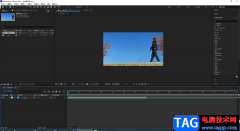
Adobeaftereffects简称为ae,这是一款非常好用的视频特效制作软件,在其中我们可以实现各种特效效果的编辑和制作。如果我们需要在Adobeaftereffects中将素材的播放时间加长,小伙伴们知道具体该如...
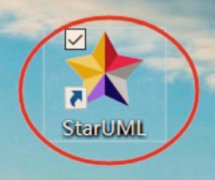
当前有些新手朋友还不熟悉StarUML中文设置操作,为此,下面小编就专门讲解了关于StarUML中文设置方法内容,希望可以帮助到有需要的朋友。...
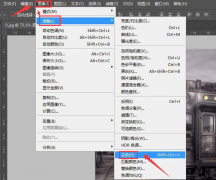
如何使用ps制作下雪效果的图片呢?可能有的朋友还不太清楚,那么今天小编就为大家带来了ps制作下雪效果图片的教程,还不太清楚的朋友赶快来学习一下吧。...
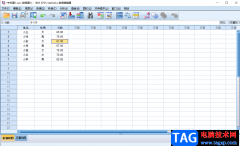
SPSS是一款非常受欢迎的数据统计分析软件,很多小伙伴在需要对数据进行专业化的统计和分析时都会首选使用该软件。在SPSS中录入数据时,如果有需要我们可以为变量添加一定的标签,也就是...

影音先锋是一款播放器软件,很多小伙伴在自己的电脑上也有安装该软件,这款软件提供手机版和电脑版的,我们可以使用影音先锋进行在线搜索播放文件进行播放,也可以将自己电脑中保存的...
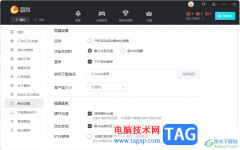
雷神加速器提供多种可以加速的游戏,有的小伙伴还会通过雷神加速器进行加速网页,在雷神加速器可以进行游戏的下载操作,而在下载游戏的时候,可以提前设置一下游戏的下载路径,而想要...
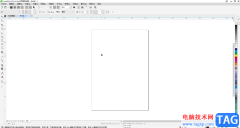
在CorelDRAW中我们有时候会需要输入一些文字内容,如果我们输入文字内容后经常设置为同样的字体字号参数,就可以将其设置为默认值,这样可以方便后续直接进行内容的输入,不用每次都设置...
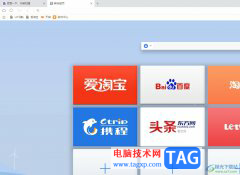
uc浏览器相信是用户很熟悉的一款网页浏览器软件,为用户带来了不错的上网速度,其中的功能是很强大的,例如有着在线视频播放、网站导航、移动搜索或是分段下载等功能,满足了用户的使...